Sonic Frontiers:如何修復啟動錯誤
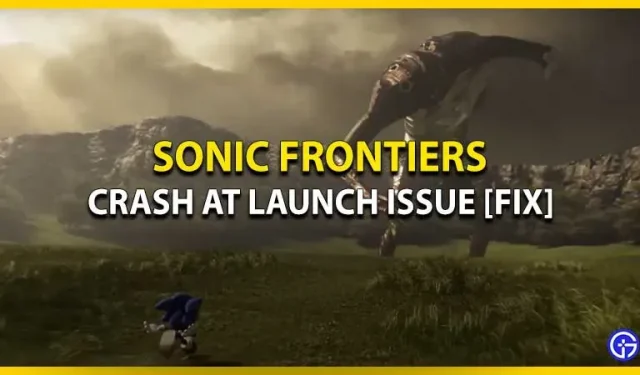
《Sonic Frontiers》立即開始進入正題。它得到了粉絲和評論家的一致好評。然而,有些玩家群體在啟動時面臨著崩潰的問題。有多種原因可能導致 Sonic Frontiers 在您的 PC 上崩潰。無論是過時的系統軟件、不兼容的電腦,還是只是過時的遊戲版本。以下是為 PC 用戶修復《Sonic Frontiers》遊戲啟動時崩潰的方法。
如何修復 Sonic Frontier 在 PC 上啟動時崩潰的問題
在繼續之前,請確保您的計算機滿足運行 Sonic Frontiers 的最低要求:
- 處理器:Intel Core i5-3470 或 AMD Ryzen 5 1400
- 內存:8GB 內存
- 顯卡:NVIDIA GeForce GTX 660 2GB 或 AMD Radeon HD 7870 (2GB)
- DirectX:版本 11
- 存儲:30 GB 可用空間
筆記。您的計算機必須滿足《Sonic Frontiers》才能順利運行的最低要求。

恢復遊戲文件
請按照以下步驟驗證遊戲文件的完整性:
- 啟動 Steam 客戶端。
- 單擊“庫”選項卡打開您的遊戲列表。
- 右鍵單擊 Sonic Frontiers 並選擇屬性選項。
- 轉到“本地文件”。
- 現在選擇“驗證遊戲文件的完整性”。
這可能需要一段時間,但如果有任何損壞的文件,此方法將重新下載遊戲來解決問題。
更新您的 GPU 驅動程序
除非更新顯卡驅動程序,否則您的遊戲將會崩潰,並且您的電腦將無法充分發揮其潛力。操作方法如下:
- 在窗口的搜索欄中搜索設備管理器。
- 雙擊展開“顯示適配器”。
- 現在右鍵單擊當前正在使用的顯卡。
- 選擇更新驅動程序選項。
如果有可用更新,它將自動下載到您的計算機。如果更新不可用,則必須前往顯卡的官方網站。鏈接如下:
禁用 Windows 防火牆和防病毒軟件
防病毒程序因干擾您的遊戲性能而臭名昭著,儘管它們背後沒有惡意。您可以在玩 Sonic Frontiers 之前暫時禁用它。如果問題仍然存在,請嘗試我們的最後一種方法。
重新安裝遊戲
最經典的方法通常有效,儘管需要花費很多時間。如果您願意等待並選擇此方法,則只需從 PC 上卸載遊戲即可。然後進入Steam並再次安裝。
這些是我們為 PC 用戶解決 Sonic Frontiers 崩潰啟動問題的所有方法。我們希望能夠幫助您解決這個問題。如果您喜歡本指南,請訪問我們的其他《索尼克前沿》指南。
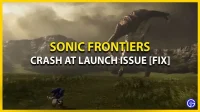
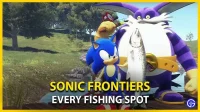
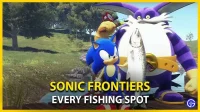
發佈留言